¿Facebook te avisa cuando haces una captura de pantalla?

¿Alguna vez te has preguntado si Facebook notifica a otros cuando tomas una captura de pantalla de algo que publican?
Las fotos de portada de Facebook y los avatares de Facebook son las primeras fotos más impresionantes cuando la gente visita tu Facebook. ¡Tener una buena portada de Facebook hará que la gente siempre quede impresionada con tu estilo y, a veces, hará que otras personas estén "celosas"!
Pero sabes que hay algunas personas que todavía están confundidas acerca de reemplazar su foto de portada y avatar en Facebook. En este artículo, Download.com.vn quisiera presentarle cómo cambiar hermosas fotos de portada, los avatares de Facebook más rápido y más simple.
Facebook para iOS Facebook para Android
Visite la página de perfil de Facebook en su teléfono, haga clic en el icono de la cámara en la parte inferior del avatar. Aparecerán más opciones: Agregar un marco, Grabar un nuevo video de avatar, Seleccionar un video representativo, Seleccionar una imagen de avatar , Ver imagen de avatar.
En este momento, haga clic en Elegir una imagen de avatar , luego cargue la imagen desde el dispositivo. Aparece la interfaz de vista previa del avatar, puede escribir algunas cosas sobre la imagen, agregar marcos o elegir cuándo mostrar el avatar. Si no desea que otros sepan que acaba de cambiar su avatar de Facebook, desmarque Compartir nueva información en el Tablero de mensajes y edite fotos, luego haga clic en Editar . Finalmente haga clic en Guardar para terminar.
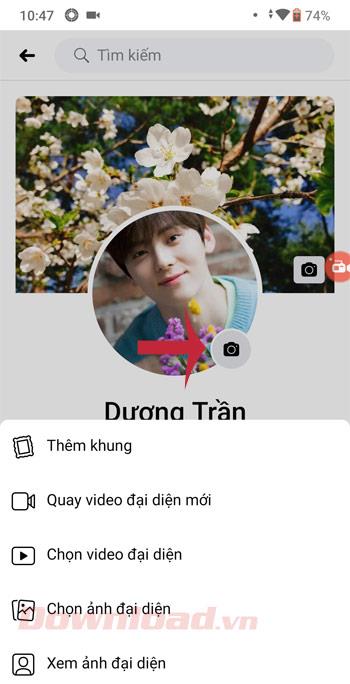
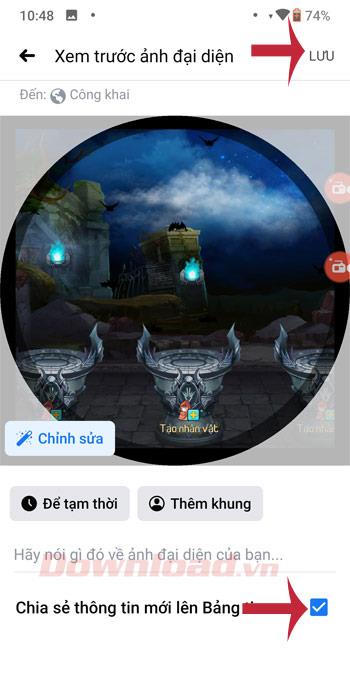
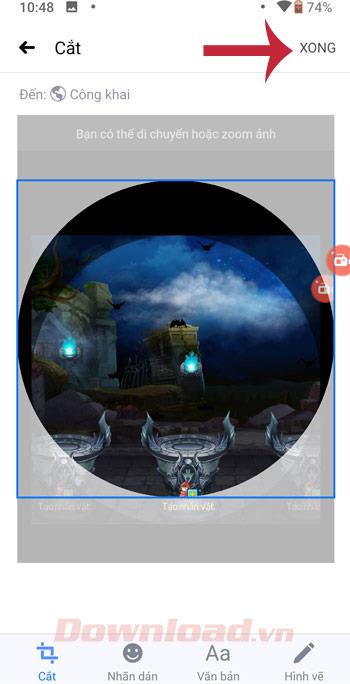
También desea cambiar la foto de portada de Facebook, luego haga clic en el icono de la cámara en la esquina inferior derecha de la imagen de portada, luego seleccione Cargar fotos , aquí también puede obtener fotos en Facebook, seleccione ilustraciones. Una vez que haya seleccionado la imagen, arrastre para ajustarla como desee, luego presione Guardar para finalizar.
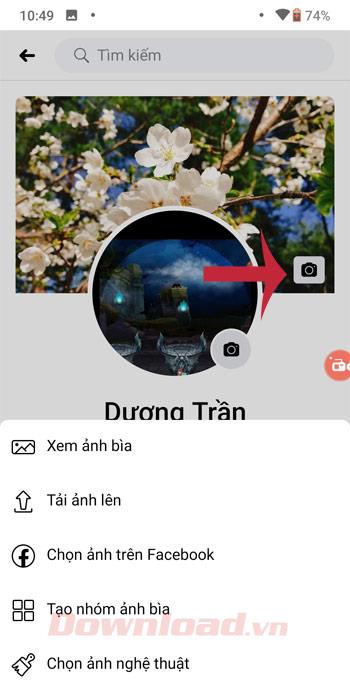
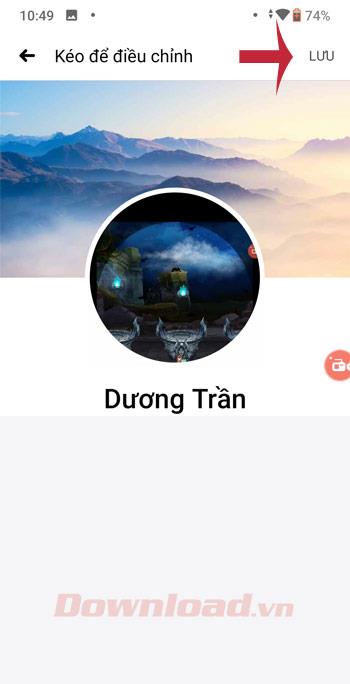
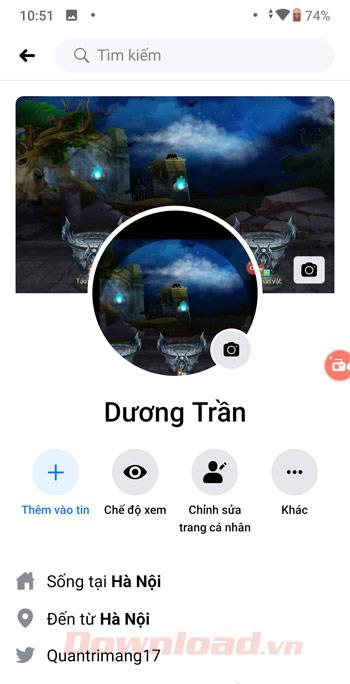
Paso 1: Acceda a Facebook e inicie sesión en su cuenta (si aún no tiene una cuenta de Facebook, puede consultar el tutorial sobre cómo crear una cuenta de Facebook que hemos introducido). Haz clic en tu perfil, luego pasa el cursor sobre el avatar y aparecerá Actualizar imagen de avatar , haz clic para cambiar el avatar de Facebook.

Paso 2: aparece la ventana Actualizar imagen de avatar . Aquí puedes:
Aquí, elegiremos Subir foto.
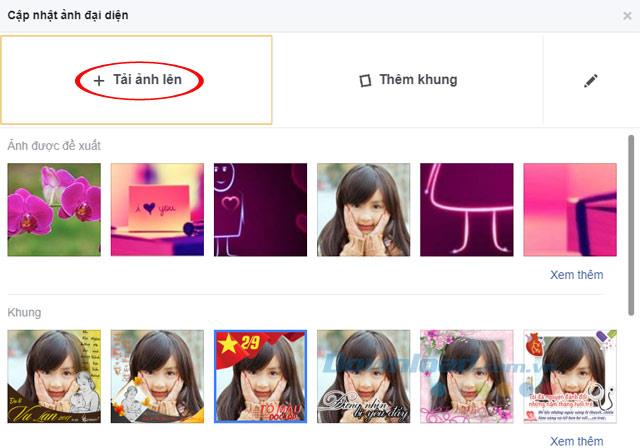
Paso 3: Luego, busca el almacenamiento de imágenes para subir fotos. Cuando aparece la ventana Crear avatar , puede arrastrar para reposicionar la foto, ampliarla o reducirla. Puede escribir una descripción para la foto, elija Convertir a imagen temporal aquí. Cuando termine de editar fotos, haga clic en el botón Guardar para guardar el avatar.
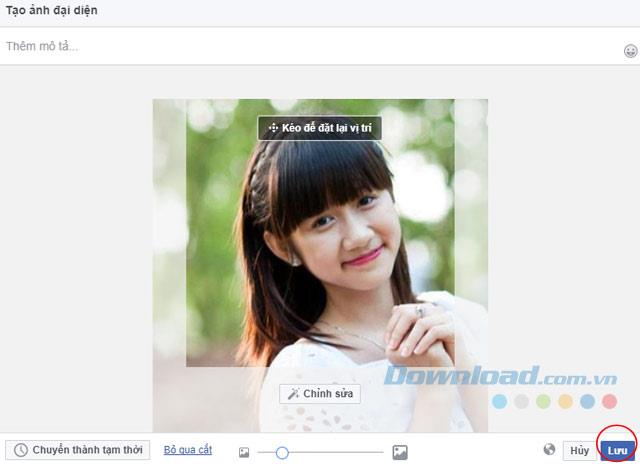
Paso 4: Entonces has cambiado tu avatar de Facebook con éxito.
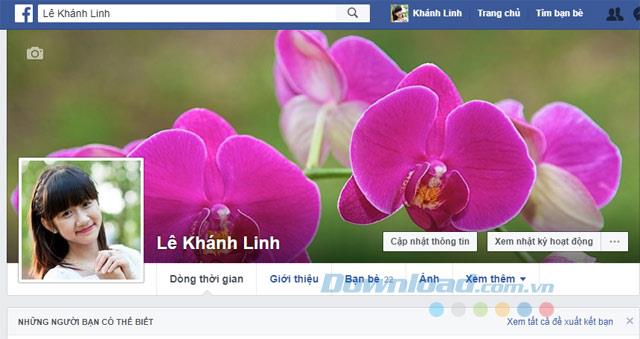
Paso 1: coloca el mouse sobre el ícono de la cámara que aparecerá Actualiza la foto de portada , haz clic para mostrar las siguientes opciones:
Puede hacer clic en el botón Eliminar para eliminar el avatar actual.

Aquí, elegimos Subir fotos.
Paso 2: aparece la ventana abierta , busque el enlace para guardar el archivo de imagen que desea cargar para cambiar la imagen de portada de su cuenta de Facebook. Luego haga clic en Abrir para cargar el archivo de imagen.

Paso 3: Arrastre para ajustar la posición de la foto de portada a la posición deseada, luego presione el botón Guardar cambios para guardar la imagen de portada.

Paso 4: Así que has cambiado la imagen de portada de Facebook con éxito.

Así que ya sabes cómo cambiar la imagen de portada, avatar para tu cuenta de Facebook. Muy simple, verdad? No solo eso, cuando usa Facebook también puede crear grupos de Facebook para intercambiar fácilmente trabajo, estudio, unirse a grupos para compartir sus experiencias, así como su pasión.
¿Alguna vez te has preguntado si Facebook notifica a otros cuando tomas una captura de pantalla de algo que publican?
Los usuarios ya no necesitan usar la aplicación independiente Messenger para enviar mensajes de texto porque Facebook ha integrado nuevamente la plataforma de mensajería en la interfaz principal de esta red social.
Apple Intelligence es un sistema de inteligencia artificial (IA) desarrollado por Apple específicamente para sus dispositivos, incluidos iPhone, iPad y Mac.
Si todo va según lo previsto, con el tiempo podrás ver a tu usuario generado por IA, completo con foto de perfil y biografía generada, comentando tus publicaciones e interactuando contigo.
Al usar Facebook, es posible que a veces te encuentres con personas con las que no deseas interactuar. En tales situaciones, el bloqueo es una medida utilizada por muchas personas.
Hoy WebTech360 te guiará sobre cómo determinar si un amigo te está bloqueando en Facebook Messenger o no. ¡Por favor consulte!
Aprende cómo cambiar tu foto de perfil y foto de portada de Facebook en 2024 y 2025. Esta guía te llevará a través de cada paso simple para hacer un cambio efectivo.
Este artículo desvela el significado de las palabras juveniles en Facebook como B, BH, BHH, B Ho, SB, TB, ayudando a comprender la comunicación digital de los jóvenes en redes sociales.
A veces las palabras no pueden expresar completamente los sentimientos. El uso de emoticones al chatear es un hábito interesante de la mayoría de los usuarios, que crea un aspecto animado y atractivo para cualquier conversación en línea.
Si ya no necesitas usar Galaxy AI en tu teléfono Samsung, puedes desactivarlo con una operación muy simple. Aquí hay instrucciones para desactivar Galaxy AI en los teléfonos Samsung.
Si no necesitas usar ningún personaje de IA en Instagram, también puedes eliminarlo rápidamente. Aquí tienes una guía para eliminar personajes de IA en Instagram.
El símbolo delta en Excel, también conocido como símbolo de triángulo en Excel, se utiliza mucho en tablas de datos estadísticos, expresando números crecientes o decrecientes, o cualquier dato según los deseos del usuario.
Además de compartir un archivo de Hojas de cálculo de Google con todas las hojas mostradas, los usuarios pueden optar por compartir un área de datos de Hojas de cálculo de Google o compartir una hoja en Hojas de cálculo de Google.
Los usuarios también pueden personalizar la desactivación de la memoria ChatGPT cuando lo deseen, tanto en la versión móvil como en la de computadora. Aquí encontrará instrucciones para deshabilitar el almacenamiento ChatGPT.
De forma predeterminada, Windows Update buscará actualizaciones automáticamente y también podrá ver cuándo fue la última actualización. Aquí encontrará instrucciones sobre cómo ver cuándo se actualizó Windows por última vez.
Básicamente, la operación para eliminar eSIM en iPhone también es sencilla de seguir para nosotros. Aquí hay instrucciones para eliminar eSIM en iPhone.
Además de guardar Live Photos como vídeos en iPhone, los usuarios pueden convertir Live Photos a Boomerang en iPhone de forma muy sencilla.
Muchas aplicaciones habilitan SharePlay automáticamente cuando haces FaceTime, lo que puede provocar que presiones accidentalmente el botón equivocado y arruines la videollamada que estás realizando.
Cuando habilita Hacer clic para hacer, la función funciona y comprende el texto o la imagen en los que hace clic y luego toma decisiones para proporcionar acciones contextuales relevantes.
Encender la luz de fondo del teclado hará que este brille, lo cual es útil cuando se trabaja en condiciones de poca luz o cuando el rincón de juego se ve más atractivo. Hay 4 formas de encender las luces del teclado de la computadora portátil para que usted elija a continuación.
Hay muchas formas de ingresar al modo seguro en Windows 10, en caso de que no pueda ingresar a Windows y entrar. Para ingresar al modo seguro de Windows 10 al iniciar su computadora, consulte el siguiente artículo de WebTech360.
Grok AI ahora ha ampliado su generador de fotos con IA para transformar fotos personales en nuevos estilos, como crear fotos al estilo de Studio Ghibli con películas animadas famosas.
Google One AI Premium ofrece una prueba gratuita de 1 mes para que los usuarios se registren y experimenten muchas funciones mejoradas, como el asistente Gemini Advanced.
A partir de iOS 18.4, Apple permite a los usuarios decidir si desean mostrar búsquedas recientes en Safari.





















